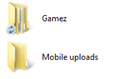Gør skrifttyper større uden at ændre DPI i Windows 10
Det er et velkendt faktum, at Microsoft har fjernet en række funktioner og muligheder fra Windows siden Windows 8. En af dem var dialogboksen Advanced Appearance-indstillinger, som gav dig mulighed for at ændre forskellige aspekter såsom farver og vinduesmetrikker. I Windows 10 er der kun et par indstillinger tilbage for at ændre tekststørrelsen; resten af indstillingerne er alle fjernet, fordi selvom du ændrede dem, gjaldt de ikke for temaer/visuelle stilarter. De var kun gældende for det klassiske tema, som også blev fjernet. Men at ændre kun tekststørrelsen kan stadig være en bedre mulighed for nogle brugere end at ændre hele systemets DPI, fordi ændring af DPI ofte fører til skaleringsproblemer.
Reklame
For kun at øge tekststørrelsen skal du højreklikke på skrivebordet og vælge emnet Skærmindstillinger fra kontekstmenuen:
Indstillinger-appen åbnes. Siden System -> Display vælges automatisk. Du skal klikke på linket Avancerede skærmindstillinger nederst til højre:
Når du har klikket på Avancerede skærmindstillinger link, vises en ny side i appen Indstillinger på skærmen. Der skal du klikke på det navngivne link Avanceret størrelse af tekst og andre elementer: Når du har klikket på det link, vises følgende vindue på skærmen:
Når du har klikket på det link, vises følgende vindue på skærmen:
I den Skift kun tekststørrelsen sektionen nederst i vinduet, vælg det ønskede element i den første rulleliste og indstil derefter skriftstørrelsen og stilen, som du ønsker.
 Resultatet bliver som følger:
Resultatet bliver som følger:
 Det er det. Bemærk, at selvom du kan ændre størrelsen på titellinjens tekst, beskedbokse, menuer og ikoner, vil visse elementer som f.eks. værktøjstip ikke blive påvirket universelt, fordi værktøjstip brug temaer i moderne versioner af Windows de fleste steder, så kun de gamle værktøjstip som dem, du ser for knapperne Luk/Minimer/Maksimer, vil blive påvirket.
Det er det. Bemærk, at selvom du kan ændre størrelsen på titellinjens tekst, beskedbokse, menuer og ikoner, vil visse elementer som f.eks. værktøjstip ikke blive påvirket universelt, fordi værktøjstip brug temaer i moderne versioner af Windows de fleste steder, så kun de gamle værktøjstip som dem, du ser for knapperne Luk/Minimer/Maksimer, vil blive påvirket.
Du kan gøre det samme i Windows 8.1. Se denne artikel til reference.